AppleInsider cuenta con el respaldo de su audiencia y puede ganar una comisión como socio de Amazon y socio afiliado en compras elegibles. Estas asociaciones de afiliados no afectan nuestro contenido editorial.
No se quedará con el color que usted o cualquier otra persona que haya compartido con usted le asignó originalmente al calendario. Aquí se explica cómo cambiar los colores para iCloud calendarios
Métodos para realizar este procedimiento en iOS Y el Mac OS diferente. Primero, echaremos un vistazo al método iOS.
Cómo cambiar el color de un calendario iCloud compartido en iOS
- en tu Iphoneliberar Evaluación.
- Grifo calendarios.
- Desplácese hasta el calendario cuyo color desea cambiar. Haga clic en soy un icono.
- Grifo el color.
- Seleccione su color favorito, luego toque detrás.
- Grifo Él hizo.
iCloud Calendar ahora mostrará el nuevo color.
En macOS, este proceso es ligeramente diferente.
Cómo cambiar el color de un calendario iCloud compartido en macOS
- en tu Macliberar Evaluación.
- toque en calendarios en la parte superior izquierda hasta que aparezca la barra lateral del calendario.
- Haga clic derecho en el calendario cuyo color desea cambiar.
- Seleccione su color favorito del selector, o elija color personalizado.
- Una vez hecho esto, haga clic en cualquier lugar fuera de la ventana emergente.
Su evento de calendario de Mac iCloud ahora reflejará el nuevo color elegido.

«Food ninja. Freelance pop culture fanatic. Wannabe zombie maven. Twitter aficionado.»





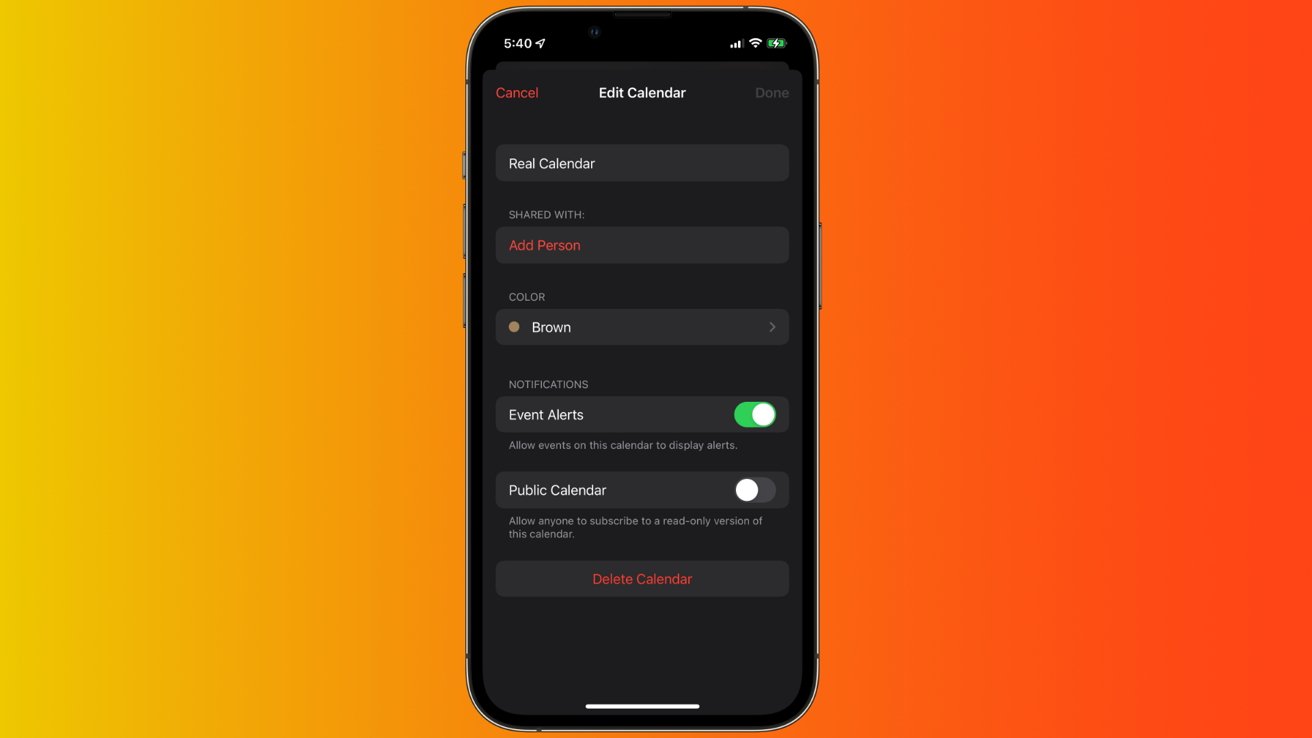
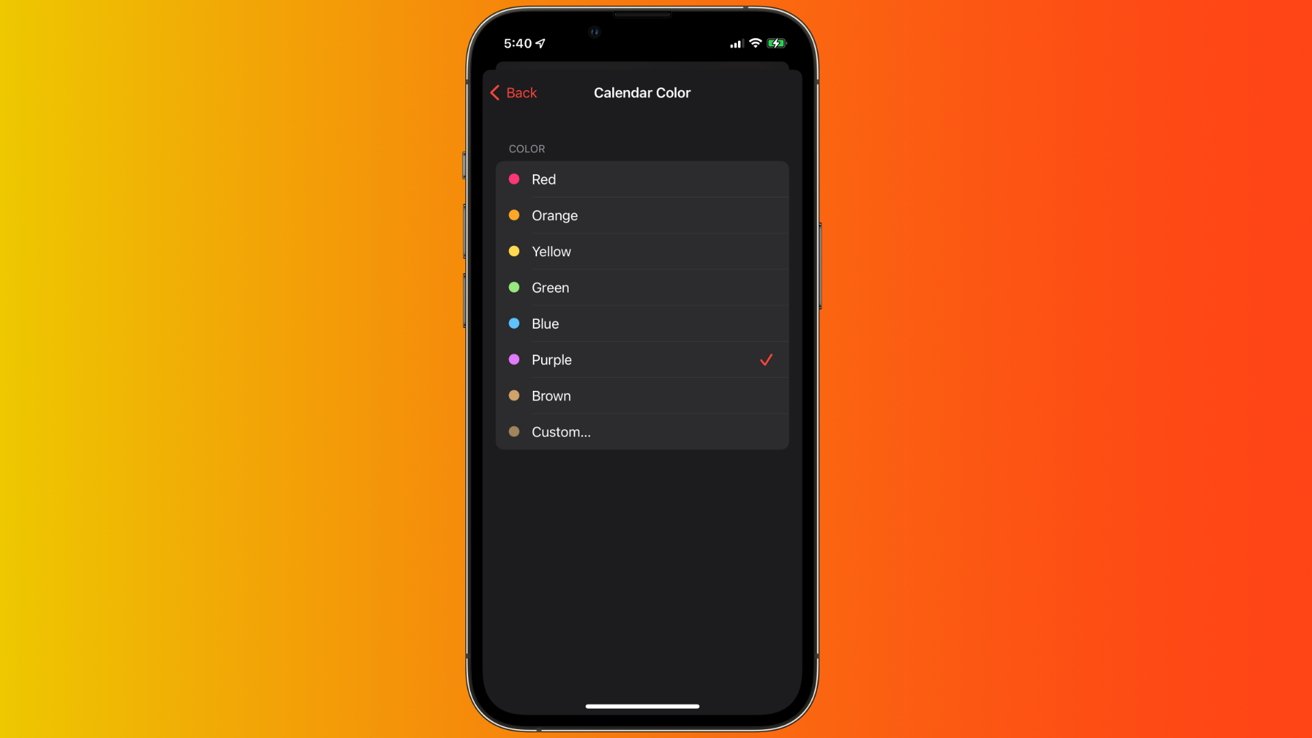
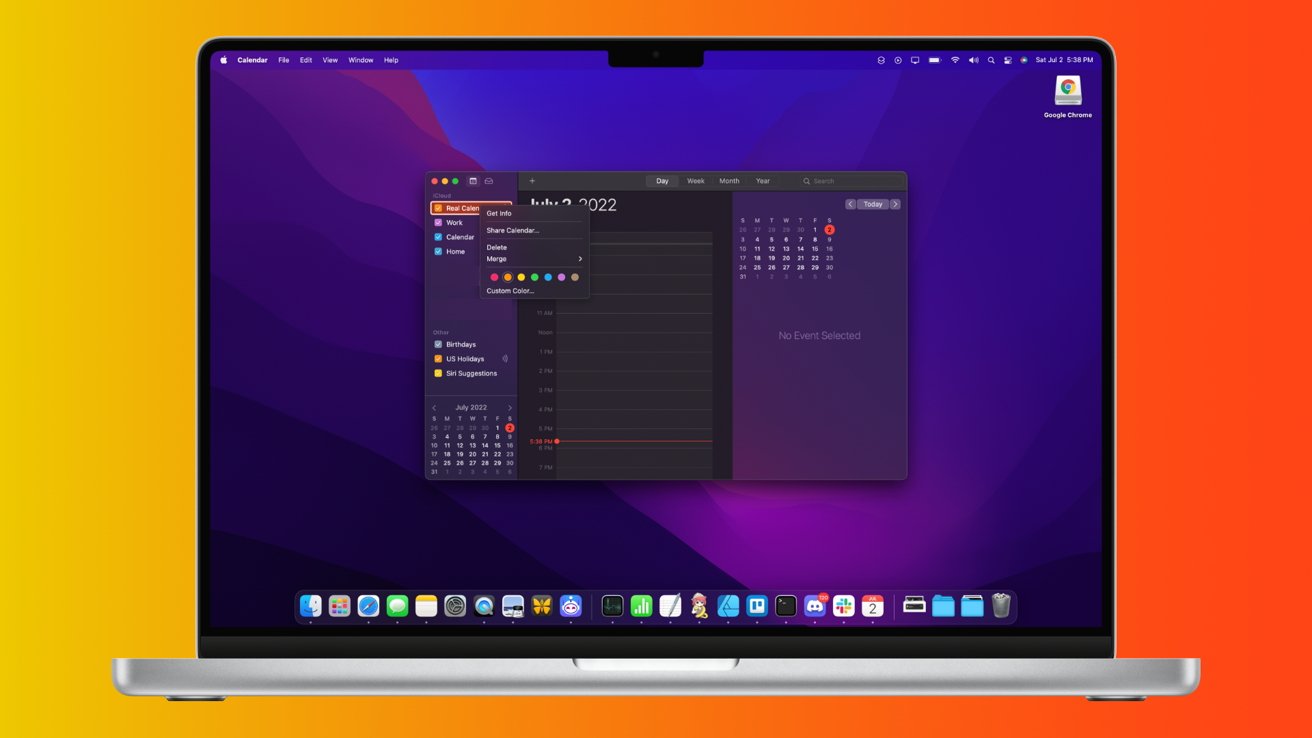
More Stories
La red social Butterflies AI añade una función que te convierte en un personaje de inteligencia artificial
Edición del vigésimo aniversario de Hautlence HLXX: redefiniendo el tiempo con minutos que retroceden y horas saltantes
Un marco para resolver ecuaciones diferenciales parciales equivalentes puede guiar el procesamiento y la ingeniería de gráficos por computadora